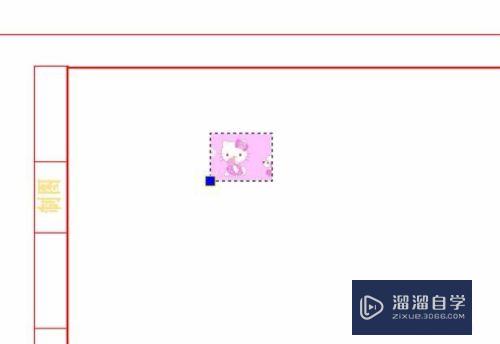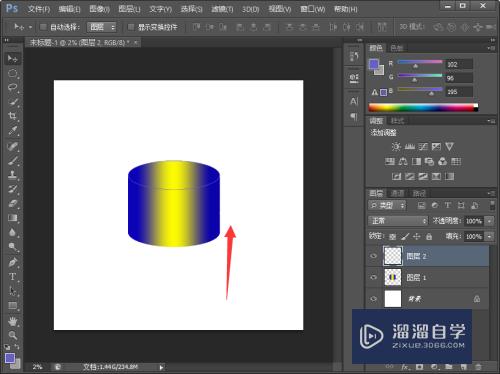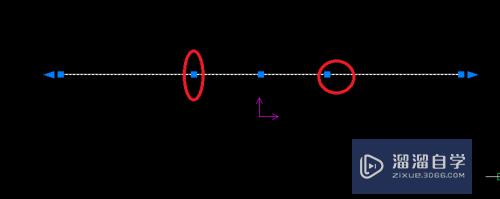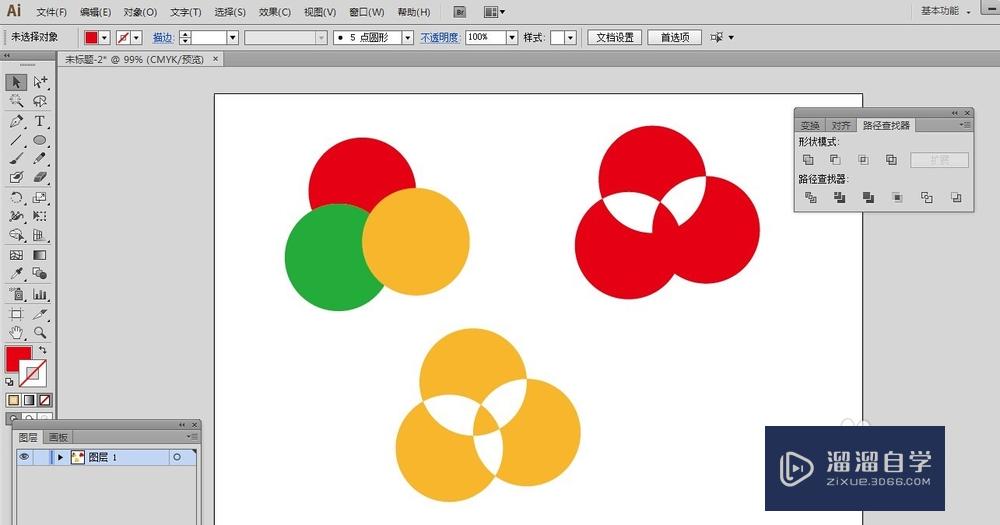CAD打断合并功能怎么用(cad打断合并功能怎么用不了)优质
CAD是一款比较专业的绘图软件。尤其是一些专业的工程图纸。都是使用CAD软件绘制的。该软件有很多的命令选项。其中打断和合并功能就是比较常用的。那么来看看CAD打断合并功能怎么用的吧!
图文不详细?可以点击观看【CAD免费视频教程】
工具/软件
硬件型号:华硕无畏15
系统版本:Windows7
所需软件:CAD2012
打断功能
第1步
以autocad 2012软件为例。首先在电脑上打开autocad 2012软件。然后再绘图区域任意绘制一个矩形。如下图所示。
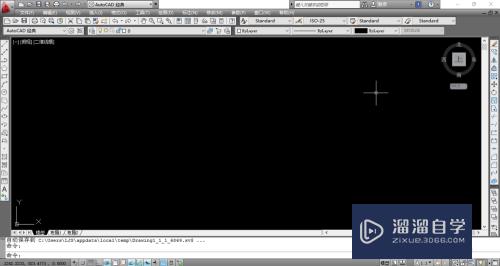
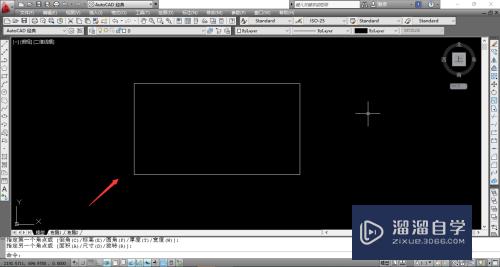
第2步
绘制完任意矩形之后。在上方菜单栏里找到【修改】选项。点击弹出下拉菜单。在下拉菜单里找到【打断】功能选项。如下图所示。


第3步
点击【打断】功能按钮。现在绘制的矩形上任意选择一个点。接下来再选择第二个打断点。如下图所示。
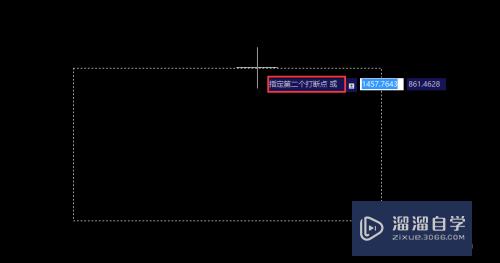
第4步
第二个打断点选择完毕后。点击鼠标左键。即可完成对指定两点之间的打断操作。如下图所示。

合并功能
第1步
接下来可以在autocad图纸上再绘制任意一条直线。先用打断功能将这条直线打断。如下图所示。
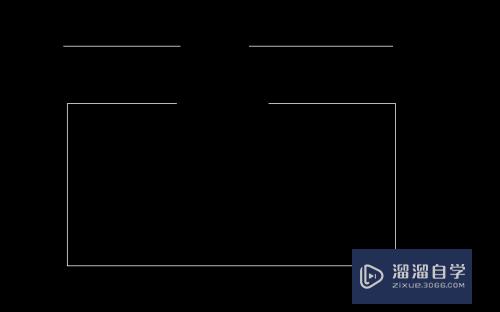
第2步
接下来再点击上方菜单栏里的【修改】选项。弹出下拉菜单。选择下拉菜单里的【合并】选项。点击【合并】选项之后选择要合并的两条直线。如下图所示。

第3步
然后点击【enter】按钮。即可完成两条直线的合并。如下图所示。

以上关于“CAD打断合并功能怎么用(cad打断合并功能怎么用不了)”的内容小渲今天就介绍到这里。希望这篇文章能够帮助到小伙伴们解决问题。如果觉得教程不详细的话。可以在本站搜索相关的教程学习哦!
更多精选教程文章推荐
以上是由资深渲染大师 小渲 整理编辑的,如果觉得对你有帮助,可以收藏或分享给身边的人
本文标题:CAD打断合并功能怎么用(cad打断合并功能怎么用不了)
本文地址:http://www.hszkedu.com/67689.html ,转载请注明来源:云渲染教程网
友情提示:本站内容均为网友发布,并不代表本站立场,如果本站的信息无意侵犯了您的版权,请联系我们及时处理,分享目的仅供大家学习与参考,不代表云渲染农场的立场!
本文地址:http://www.hszkedu.com/67689.html ,转载请注明来源:云渲染教程网
友情提示:本站内容均为网友发布,并不代表本站立场,如果本站的信息无意侵犯了您的版权,请联系我们及时处理,分享目的仅供大家学习与参考,不代表云渲染农场的立场!